
Bài giảng Bảng tính điện tử MS Excel: Tính toán trong bảng, các hàm mẫu trong Exel
lượt xem 10
download
 Download
Vui lòng tải xuống để xem tài liệu đầy đủ
Download
Vui lòng tải xuống để xem tài liệu đầy đủ
Bài giảng Bảng tính điện tử MS Excel: Tính toán trong bảng, các hàm mẫu trong Excel thông tin đến quý độc giả các nội dung về hàm Countif, hàm Sumif, hàm Rank và củng cố một số hàm đã học.
Bình luận(0) Đăng nhập để gửi bình luận!
Nội dung Text: Bài giảng Bảng tính điện tử MS Excel: Tính toán trong bảng, các hàm mẫu trong Exel
- 00 01 02 03 04 05 06 07 08 09 10 11 12 13 14 15 16 17 18 19 20 21 22 23 24 25 26 27 28 29 30
- CHỦ ĐỀ 5: BẢNG TÍNH ĐIỆN TỬ MS EXCEL TÍNH NỘI DUNGTOÁN Trong BẢNG- 3: CÁC HÀM MẪU Trong EXCEL Click icon to add picture (TIẾT 2) GV: NGÔ THÙY LINH
- HÀM COUNTIF NỘI HÀM SUMIF DUNG HÀM RANK CỦNG CỐ
- Nội dung thảo luận nhóm Cou ntif a n k 1. C R p h á p ú ph ú ng 2. C áp 1. C c n ă hức Sumif 2 . C h ứ năn 1. Cú pháp g 2. Chức năng 1 1 3 2
- 7. HÀM COUNTIF: ĐẾM GIÁ TRỊ THỎA MÃN ĐIỀU KIỆN a. CÚ PHÁP: =COUNTIF(RANGE, CRITERIA) RANGE CRITERIA =COUNTIF(PHẠM VI, ĐIỀU KIỆN) b. CÔNG DỤNG: Đếm số ô thỏa mãn điều kiện trong phạm vi.
- Haøm CountIf Giải thích : Range: một dãy các ô cần đếm, giá trị các ô có thể là số, ngày, text, hay tham chiếu đến các ô chứa số. Ô rỗng sẽ được bỏ qua không đếm. Criteria: điều kiện để đếm (số, chuỗi,tham chiếu ô, biểu thức, …). Chú ý: Ø Điều kiện là một con số chính xác hoặc địa chỉ thì không đặt trong nháy kép. Các trường hợp còn lại điều kiện đặt trong nháy kép. Ø Điều kiện không phân biệt chữ hoa chữ thường Ø Điều kiện là tham chiếu ô: Phải đặt toán tử trong dấu ngoặc kép và thêm ký hiệu (&) trước tham chiếu ô. Ví dụ: =COUNTIF(D2:D9,”>”&D3) Ø Hàm COUNTIF hỗ trợ các toán tử logic: (>,
- Haøm CountIf Trường hợp 1: Hàm COUNTIF cho văn bản và số (chính xác tuyệt đối) = COUNTIF (D2: D9,5) đếm các ô trong vùng D2:D5 có giá trị 5 = COUNTIF (C2: C15, “Táo”). Đếm các ô trong vùng C2:C15 có giá trị là Táo
- Haøm CountIf Trường hợp 2: Hàm COUNTIF đếm lớn hơn, nhỏ hơn hoặc bằng Điều kiện Ví dụ về công thức Giải thích lớn hơn =COUNTIF(A2:A10,”> 5″) Đếm các ô trong đó giá trị lớn hơn 5. nhỏ hơn =COUNTIF(A2:A10,” = 5”) Đếm các ô trong đó giá trị lớn hơn hoặc bằng bằng 5. nhỏ hơn hoặc =COUNTIF(C2:C8,”
- Haøm CountIf Trường hợp 3: Hàm COUNTIF sử dụng các kí tự đại diện = COUNTIF (C2: C10, “Mr*”) – tính các ô bắt đầu bằng “Mr”. = COUNTIF (C2: C10, “* ed”) – tính các ô kết thúc bằng chữ “ed”. = COUNTIF (D2: D9, “??own”) – đếm số ô kết thúc bằng chữ “own” và có chính xác 5 ký tự trong các ô từ D2 đến D9
- Haøm CountIf Trường hợp 4: Sử dụng hàm COUNTIF với ngày: Điều kiện Công thức ví dụ Diễn giải Đếm số ô trong vùng Đếm một ngày cụ thể =COUNTIF(B2:B10,”6/1/2020″) B2:B10 có ngày 6/1/2020 Đếm ngày lớn hơn Đếm số ô trong vùng hoặc bằng một ngày =COUNTIF(B2:B10,”>=6/1/2020″) B2:B10 có ngày lớn hơn khác hoặc bằng 6/1/2020 Đếm ngày lớn hơn Đếm số ô trong vùng hoặc bằng ngày trong B2:B10 có ngày lớn hơn =COUNTIF(B2:B10,”>=”&B2-“7”) một ô khác trừ đi x hoặc bằng ngày trong ô ngày B2 trừ đi 7 ngày
- Ví dụ 1: Cho bảng lương sau: Đếm số nhân viên có Lương CB là 2500 =COUNTIF(F3:F12, 2500) Đếm số nhân viên có Chức vụ là TP =COUNTIF(E3:E12, “TP”) Đếm số nhân viên có họ Trần =COUNTIF(B3:B12, “Trần*”) Đếm số nhân viên có ngày làm việc trên 25 ngày =COUNTIF(G3:G12,”>25”)
- Ví dụ 1: Cho bảng lương sau: Đếm số nhân viên có Lương CB là 2500 =COUNTIF(F3:F12, 2500) Đếm số nhân viên có Chức vụ là TP =COUNTIF(E3:E12, “TP”) Đếm số nhân viên có họ Trần =COUNTIF(B3:B12, “Trần*”) Đếm số nhân viên có ngày làm việc trên 25 ngày =COUNTIF(G3:G12,”>25”)
- 8. a. CÚHÀM PHÁP: SUMIF (Tính tổng thỎA mãn theo điều kiện) =SUMIF(RANGE, CRITERIA, SUM RANGE) RANGE CRITERIA SUM RANGE =SUMIF(VÙNG ĐIỀU KIỆN, ĐIỆU KIỆN, VÙNG TÍNH TỔNG) b. CÔNG DỤNG Hàm dùng để tính tổng có điều kiện. Chỉ những ô nào trên vùng chứa điều kiện thoả mãn điều kiện thì sẽ tính tổng những ô tương ứng trên vùng cần tính tổng.
- Haøm SumIf Chú Giải ý: Tương thích : tự hàm COUNTIF Ø Điều kiện Range: Vùnglàdữ một con liệu cósố chính chứa xáckiện điều hoặc địatính cần chỉtổng. thì không đặt trong nháy kép. Criteria: Cáckiện Là điều trường cầnhợp tínhcòn tổnglại điều kiện đặt trong nháy kép. Điều kiện không Sum_range Ø : Vùng phân biệttổng cần tính chữ thoã hoa chữ mãnthường theo điều kiện. Ø Điều Kết quảkiện củalàhàm tham là chiếu ô: Phải tính tổng các đặt giá toán tử mãn trị thoã trongtheo dấu điều ngoặc kép và kiện. thêm ký hiệu (&) trước tham chiếu ô. Ø Hỗ trợ các toán tử logic: (>,
- Ví dụ 2 1. Tính tổng lương cho cho nhân viên có giới tính là Nam 2. Tính tổng thực lĩnh cho nhân viên có lương >7,000,000
- Ví dụ 2:

CÓ THỂ BẠN MUỐN DOWNLOAD
-

Bài giảng Tin học đại cương: Chương 6 - Xử lý số liệu với bảng tính điện tử (Phân tích số liệu - Thống kê - Dự báo)
 22 p |
22 p |  197
|
197
|  31
31
-

Bài giảng Lập trình cơ bản bài 2: Máy tính điện tử và xử lý thông tin
 49 p |
49 p |  196
|
196
|  20
20
-

Bài giảng Tin học đại cương: Hệ xử lý bảng tính điện tử Microsoft Excel - TS. Đỗ Quang Vinh
 170 p |
170 p |  152
|
152
|  19
19
-

Bài giảng Tin học đại cương (Phần 2) - Chương 4: Phần mềm bảng tính điện tử MS Excel 2010
 111 p |
111 p |  38
|
38
|  9
9
-

Bài giảng Tin học đại cương: Chương 4 - ThS. Lê Văn Hùng
 111 p |
111 p |  55
|
55
|  7
7
-

Bài giảng Sử dụng phần mềm bảng tính điện tử
 78 p |
78 p |  93
|
93
|  7
7
-
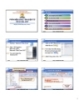
Bài giảng Tin học đại cương - Chương 5: Phần mềm bảng tính điện tử MS Excel 2007
 21 p |
21 p |  126
|
126
|  6
6
-

Bài giảng Tin học đại cương: Chương 6 (Buổi 1) - Xử lý số liệu với bảng tính điện tử
 37 p |
37 p |  74
|
74
|  6
6
-

Bài giảng Tin học quản lý - Trường ĐH Thương Mại
 121 p |
121 p |  34
|
34
|  5
5
-

Bài giảng Tin học đại cương: Chương 6 (Buổi 2) - Xử lý số liệu với bảng tính điện tử
 16 p |
16 p |  77
|
77
|  5
5
-

Bài giảng Tin học đại cương: Chương 5 - Nguyễn Quang Tuyến
 59 p |
59 p |  41
|
41
|  4
4
-

Bài giảng Tin học đại cương: Chương 3 - Nguyễn Vũ Duy
 57 p |
57 p |  47
|
47
|  4
4
-

Bài giảng Tin học đại cương - Bùi Việt Thái
 23 p |
23 p |  95
|
95
|  4
4
-

Bài giảng Tin học đại cương: Chương 6.1 - Trường ĐH Sư phạm TP. Hồ Chí Minh
 37 p |
37 p |  24
|
24
|  3
3
-

Bài giảng Tin học đại cương: Chương 6.2 - Trường ĐH Sư phạm TP. Hồ Chí Minh
 16 p |
16 p |  20
|
20
|  3
3
-

Bài giảng Tin học đại cương - ĐH Thương Mại
 0 p |
0 p |  104
|
104
|  3
3
-

Bài giảng Tin học đại cương: Chương 4 - Ngô Thùy Linh
 111 p |
111 p |  41
|
41
|  1
1
Chịu trách nhiệm nội dung:
Nguyễn Công Hà - Giám đốc Công ty TNHH TÀI LIỆU TRỰC TUYẾN VI NA
LIÊN HỆ
Địa chỉ: P402, 54A Nơ Trang Long, Phường 14, Q.Bình Thạnh, TP.HCM
Hotline: 093 303 0098
Email: support@tailieu.vn








